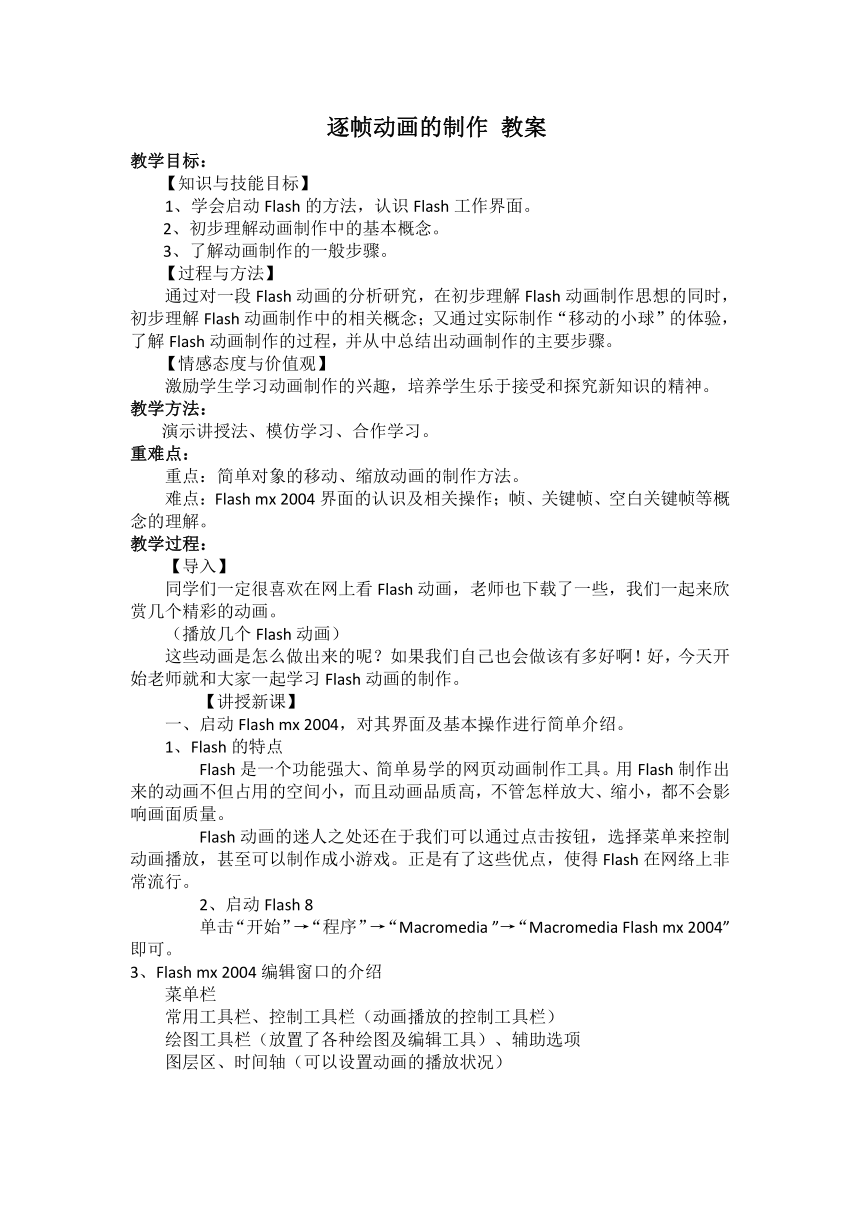
逐帧动画的制作 教案? 教学目标: 【知识与技能目标】 1、学会启动Flash的方法,认识Flash工作界面。 ?? ??2、初步理解动画制作中的基本概念。 ? ???3、了解动画制作的一般步骤。 【过程与方法】 通过对一段Flash动画的分析研究,在初步理解Flash动画制作思想的同时,初步理解Flash动画制作中的相关概念;又通过实际制作“移动的小球”的体验,了解Flash动画制作的过程,并从中总结出动画制作的主要步骤。2·1·c·n·j·y 【情感态度与价值观】 激励学生学习动画制作的兴趣,培养学生乐于接受和探究新知识的精神。 教学方法: 演示讲授法、模仿学习、合作学习。 重难点: 重点:简单对象的移动、缩放动画的制作方法。 难点:Flash mx 2004界面的认识及相关操作;帧、关键帧、空白关键帧等概念的理解。 教学过程: 【导入】 同学们一定很喜欢在网上看Flash动画,老师也下载了一些,我们一起来欣赏几个精彩的动画。 (播放几个Flash动画) 这些动画是怎么做出来的呢?如果我们自己也会做该有多好啊!好,今天开始老师就和大家一起学习Flash动画的制作。【来源:21·世纪·教育·网】 【讲授新课】 一、启动Flash mx 2004,对其界面及基本操作进行简单介绍。 1、Flash的特点 Flash是一个功能强大、简单易学的网页动画制作工具。用Flash制作出来的动画不但占用的空间小,而且动画品质高,不管怎样放大、缩小,都不会影响画面质量。 Flash动画的迷人之处还在于我们可以通过点击按钮,选择菜单来控制动画播放,甚至可以制作成小游戏。正是有了这些优点,使得Flash在网络上非常流行。 2、启动Flash 8 单击“开始”→“程序”→“Macromedia ”→“Macromedia Flash mx 2004”即可。 3、Flash mx 2004编辑窗口的介绍 菜单栏 常用工具栏、控制工具栏(动画播放的控制工具栏) 绘图工具栏(放置了各种绘图及编辑工具)、辅助选项 图层区、时间轴(可以设置动画的播放状况) 面板(可以用来控制各种设置) 场景(可以直接在这里绘图或摆放一些图片、文字、按钮、动画等进行编辑) 4、试一试:教师先隐藏常用工具栏、属性面板、混色器窗口,要求学生重新显示。 二、文档属性设置及元件、库、场景、时间轴的概念。 打开并播放一个Flash动画源文件,分析Flash动画的创建思想方法,用生动的语言和通俗形象的比喻讲解相关的概念。21世纪教育网版权所有 元件:一个位图、矢量图形、音乐片段或是一段独立的Flash动画(好比是演员)。元件都被放置在库中,使用时只用将其拖放到场景中即可,在场景中只能对其位置和形状进行编辑,如果要对元件进行编辑,需要切换到元件编辑状态。21cnjy.com 库:存放动画元件的地方(好比是一场戏的后台) 场景:动画的表现场所(好比是舞台) 时间轴:动画制作的最重要的区域,是编辑动画的工作台,是加工动画的流水线,包括了层编辑区、帧编辑区和时间线。(好比是剧本)21·cn·jy·com 要制作一个动画,就好比是在导演一出戏,需要找好演员(制作好元件),置于后台(放在库里),然后把演员放在舞台上(把元件放在场景上),让演员照着剧本演出(在时间线上设置开始、结束时的状态,生成动画)。21·世纪*教育网 图层:图层可以看成是叠放在一起的透明的胶片,可以根据需要,在不同的层上编辑不同的动画而互不影响,在放映时得到的是各图层合成的效果。制作复杂的动画时,通常把动画角色单独放在一个图层里,这样相互不会影响,编辑修改也很方便。 三、演示制作移动动画 现在我们一起用Flash mx 2004来制作一个简单的动画。 教师边演示边讲解,学生一步一趋跟着老师制作“移动的小球”的动画。 注意讲清每一步骤的意义,同时结合实际制作讲解基本概念,将抽象的概念放到具体实践操作中去加以理解。21教育网 ... ...
~~ 您好,已阅读到文档的结尾了 ~~